There are different type of local accounts comes by default in Windows 10. These accounts are designed for their specific application. For example, guest account can be used to load one-time users who doesn’t have permanent account on the system. The built-in administrator account can be enabled when you lost your admin rights. These accounts are hidden and can be enabled through lusrmgr snap-in.
Page Contents
FAQ: What Is ‘DefaultAccount’ In Windows 10?
Now there is DefaultAccount, which comes by default with Windows 10 Version 1607 or later. It is also called Default System Managed Account or DSMA. According to Microsoft, this accounts gets its usage mostly for multi-user-manifested-apps (MUMA). Such apps are designed to run for cross user experience as compared to single-user-manifested-apps (SUMA) or Desktop apps which runs when user signs in and gets automatically terminated when user signs out.
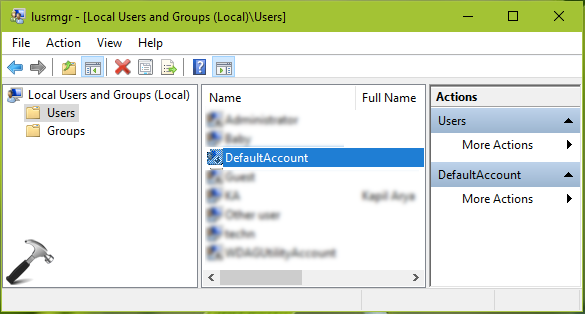
For the multi-user model and cross user experience, DSMA becomes the necessity of system. Hence due to this fact, DefaultAccount is present in Windows.
Things You Must Know About DefaultAccount
1. DefaultAccount is available in Windows 10 Version 1607, Windows Server 2016 or later.
2. DefaultAccount is member of System Managed Accounts Group.
3. By default, Defaultaccount is disabled and password is set to never expire condition. In fact, the account is neutral account and doesn’t requires password.
4. After installing Windows, when you first time boot the machine, DefaultAccount will be created.
5. You can not delete DefaultAccount using your administrator account.
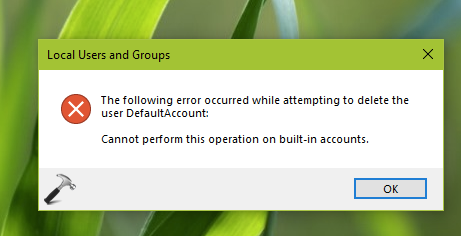
6. The account type for DefaultAccount is 512 which means its local account.
7. The security identifier (SID) for DefaultAccount is S-1-5-21-{ComputerIdentifier}-503, where 503 is relative ID (RID). Note the {ComputerIdentifier} is specific for a system. The SID type for this account is 1.
8. Though you can rename the DefaultAccount but it will affect the productivity served by this account. We don’t recommend you to rename or enable this account. It should remain as it is without any modification. Note that it is only system managed account.
We hope this article have cleared your doubts about DefaultAccount!
Related: What Is defaultuser0 Account In Windows 10 And How To Remove It?
RELATED ARTICLES
DefaultAccount
The DefaultAccount, also known as the Default System Managed Account (DSMA), is a built-in account introduced in Windows 10 version 1607 and Windows Server 2016. The DSMA is a well-known user account type. It is a user neutral account that can be used to run processes that are either multi-user aware or user-agnostic. The DSMA is disabled by default on the desktop SKUs (full windows SKUs) and WS 2016 with the Desktop.
The DSMA has a well-known RID of 503. The security identifier (SID) of the DSMA will thus have a well-known SID in the following format: S-1-5-21-<ComputerIdentifier>-503
The DSMA is a member of the well-known group System Managed Accounts Group, which has a well-known SID of S-1-5-32-581.
The DSMA alias can be granted access to resources during offline staging even before the account itself has been created. The account and the group are created during first boot of the machine within the Security Accounts Manager (SAM).
How Windows uses the DefaultAccount
From a permission perspective, the DefaultAccount is a standard user account. The DefaultAccount is needed to run multi-user-manifested-apps (MUMA apps). MUMA apps run all the time and react to users signing in and signing out of the devices. Unlike Windows Desktop where apps run in context of the user and get terminated when the user signs off, MUMA apps run by using the DSMA.
Привет всем
DefaultAccount — встроенная системная учетная запись, на основе которой создаются новые аккаунты (учетки), также необходима для работы приложений MUMA (функционируют еще до входа в Windows).
Сразу скажу: не стоит пробовать удалять, если только не хотите проблем. Отключить — да, это можно.
Разбираемся
- DefaultAccount это учетная запись по умолчанию, на основе которой создаются все новые учетки. Официальное описание в самой системе звучит так — Учетная запись пользователя, управляемая системой.
- Это встроенная учетка. Удалить нельзя (переименовать вроде можно), даже если попробовать, то Windows не разрешит вам это сделать.
- Появилась DefaultAccount в Windows 10 билд 1607. На официальном сайте Майкрософт сказано, что нужна для запуска приложений MUMA с несколькими манифестами пользователей. Если я правильно понимаю, то приложения MUMA — это те, которые могут работать до входа пользователя в систему или когда пользователь вышел из системы, но при этом работает экран блокировки. MUMA используется не только в Windows, например в XBOX оболочка — это и есть программа типа MUMA. В общем понятно одно — не просто так DefaultAccount удалить нельзя.
- Сразу можно сделать вывод — пытаться удалить эту учетку не стоит.
В интернете также нашел способ как отключить аккаунт DefaultAccount. Но стоит отметить, учитывая что она нужна для создания других учеток — имейте ввиду, что после отключения могут быть проблемы с этим делом. Итак, чтобы отключить сперва зажмите Win + R, появится окошко Выполнить, вставьте команду lusrmgr.msc и нажмите ОК:

Далее слева активируем раздел Пользователи (Users), нажимаем правой кнопкой по DefaultAccount и выбираем Свойства (Properties):

Появится окошко свойств, где нужно поставить галочку Отключать аккаунт (Account is disabled):

Отключить аккаунт DefaultAccount можно также другим способом:
- Нажмите правой кнопкой по значку Пуск или зажмите кнопки Win + X, далее выберите PowerShell от администратора. Потом вставьте команду start cmd и нажмите Enter. В итоге запустится командная строка от администратора.
- Чтобы отключить — просто выполните команду net user defaultaccount /active:no.

Удачи и добра
На главную!
23.10.2021
Что такое учетная запись и пароль defaultuser0?
Defaultuser0 — это системный профиль пользователя по умолчанию до создания каких-либо учетных записей пользователей при настройке Windows. При первой перезагрузке после установки Windows учетная запись defaultuser0 должна быть удалена автоматически. Такого пароля defaultuser0 не существует. Поскольку учетная запись defaultuser0 уже зашифрована.
Что делать, если вы застряли с паролем учетной записи defaultuser0?
Вообще говоря, вы можете сбросить пароль user0 по умолчанию, удалите учетную запись пользователя defaultuser0 и создайте новую учетную запись на своем компьютере. Если вы не хотите переустанавливать компьютер, вы можете воспользоваться приведенными ниже способами устранения неполадок с паролем по умолчаниюuser0.

- Часть 1. Сброс забытого пароля Windows
- Часть 2: Как исправить пароль Defaultuser0 в Windows 10
- Часть 3: Часто задаваемые вопросы о пароле Defaultuser0
Часть 1. Сброс забытого пароля Windows
Если вы забыли длинный пароль и хотите обойти экран пароля defaultuser0, вы можете использовать imyPass сброс пароля Windows чтобы попасть в заблокированный компьютер. Программа способна сбросить учетную запись администратора Windows/стандартную учетную запись пользователя/пароль defaultuser0 без потери данных. Записав загрузочный диск простым щелчком мыши, вы можете пропустить экран пароля defaultuser0 и создать новую учетную запись на своем компьютере с Windows 11/10/8/7.
4 000 000+ загрузок
Легко обойти экран пароля defaultuser0.
Удалить пароль для входа в Windows 10 без потери данных.
Запишите диск для восстановления пароля Windows с помощью привода CD/DVD или USB-накопителя.
Поддержка компьютеров под управлением Windows 10/8/7/Vista/XP/Server с BIOS или устаревшим режимом.
Как обойти пароль defaultuser0 в Windows 11/10/8/7:
Шаг 1Загрузите imyPass Windows Password Reset на работающий ПК с Windows. В главном интерфейсе вы можете выбирать между Создать CD/DVD для сброса пароля а также Создать флешку для сброса пароля. Выберите один в соответствии с вашим планом покупки. Затем вставьте пустой CD/DVD или USB-накопитель в работающий ПК с Windows. Когда запись диска с обходом пароля завершится, нажмите ХОРОШО и безопасно извлеките записанный диск. Шаг 2Подключите записанный диск к Windows 10 с экраном пароля user0 по умолчанию. Перезагрузите компьютер с Windows и нажмите кнопку F12 или же ESC ключ для активации Меню загрузки. Нажимайте клавиши со стрелками вверх/вниз, чтобы выбрать вставленный диск на экране меню загрузки. Выделив его, нажмите кнопку Войти ключ. Теперь вы можете сохранить изменения и выйти из интерфейса. Затем ваш компьютер с Windows с экраном пароля defaultuser0 автоматически перезагрузится. Шаг 3Перенаправляемся в интерфейс этой программы и выбираем текущую операционную систему. Под Выберите пользователя меню выберите учетную запись пользователя, пароль которой вы забыли. Нажмите кнопку Сброс пароля кнопку ниже и подтвердите, нажав Да кнопка. После процесса сброса пароля извлеките записанный диск и перезагрузите компьютер с Windows, чтобы восстановить доступ без пароля user0 по умолчанию.

Часть 2: Как исправить пароль Defaultuser0 в Windows 10
Если Windows 10 все время запрашивает пароль defaultuser0, вы можете попробовать следующие способы решения проблемы.
Способ 1: перезагрузить компьютер, чтобы обойти пароль Windows 10 Defaultuser0
Перезагрузка компьютера — это самый главный и простой способ решить большинство проблем Windows. Вы можете перезагрузить компьютер с Windows, чтобы обойти пароль user0 по умолчанию. Если ваша Windows зависла на экране входа в систему, вы можете постоянно нажимать кнопку питания, чтобы принудительно завершить работу и перезагрузить компьютер. Продолжайте перезагружать Windows, пока не сможете настроить собственную учетную запись.
Способ 2. Сбросьте этот компьютер для устранения неполадок с паролем Defaultuser0
Если перезагрузка Windows не помогает, вы можете сбросить компьютер до заводских настроек. Будут удалены не только учетные записи пользователей, но и установленные приложения и личные настройки. Таким образом, вы можете удалить defaultuser0 после успешного сброса настроек.
Шаг 1Держите Сдвиг кнопку на клавиатуре. При этом нажмите кнопку Сила на экране входа в Windows. Шаг 2Продолжайте нажимать Сдвиг ключ. Нажмите Запустить снова на экране компьютера одновременно. Не выпускайте его, пока не получите доступ Расширенный вариант восстановления. Шаг 3Выбирать Устранение неполадок с последующим Удалить все для очистки диска Windows. Шаг 4Теперь вы можете войти в свой компьютер без ввода пароля Windows 10 defaultuser0.

Способ 3: войдите в безопасный режим с помощью командной строки, чтобы решить проблемы с паролем Defaultuser0
Вы также можете устранять проблемы с паролем defaultuser0 с правами администратора. Кроме того, вы можете создать новую учетную запись с помощью командной строки после отключения пароля defaultuser0 в Windows.
Шаг 1Нажмите на экран Сила на экране входа в Windows. Вам нужно удерживать Сдвиг ключ одновременно. Шаг 2При этом нажмите кнопку Запустить снова кнопка, чтобы увидеть Расширенный вариант восстановления. Шаг 3Выбирать Устранение неполадок, дополнительные параметры, параметры запуска и перезагрузка. Шаг 4Нажимать F6 или же 6 на клавиатуре, чтобы выбрать Включить безопасный режим с помощью командной строки. Шаг 5Выбирать Администратор если вас попросят. Шаг 6Если вы хотите создать новую учетную запись, вы можете ввести чистый пользователь <username /добавлять в командную строку.

Способ 4: удалить учетную запись с паролем Defaultuser0
Если вы не хотите загружать Windows в безопасном режиме, вы также можете удалить профиль defaultuser0 с помощью панели управления. Позже вы можете добавить нового пользователя на свой компьютер с Windows.
Шаг 1Перейти к Windows Панель управления. Шаг 2Выбрать Учетные записи пользователей вариант. Шаг 3Нажмите Удалить профиль чтобы удалить учетную запись defaultuser0 в Windows.

Часть 3: Часто задаваемые вопросы о пароле Defaultuser0
Можете ли вы установить пароль для входа в систему для defaultuser0?
Да. Щелкните правой кнопкой мыши Этот компьютер вариант. Выбирать Управление, локальные пользователи и группы, а также Пользователи. В контекстном меню defaultuser0 выберите Установка пароля. Затем нажмите Продолжить и введите пароль defaultuser0. Нажмите ХОРОШО чтобы сохранить изменения.
Можно ли скрыть учетную запись defaultuser0?
Да. Выбирать Запустить от имени администратора от Командная строка контекстное меню. Тип чистый пользователь defaultuser0 / Active: нет в командной строке. Нажимать Войти на клавиатуре для подтверждения. Позже вы сможете войти на свой компьютер с Windows без учетной записи defaultuser0 и пароля.
Как обойти новую учетную запись defaultuser1 при запуске после последнего обновления Windows?
Вы можете удалить и скрыть учетную запись defaultuser0 с помощью описанных выше методов устранения неполадок. Или вы можете выполнить восстановление системы, чтобы полностью вернуть компьютер Windows в предыдущее состояние.
Вывод
Это все, чтобы удалить пароль по умолчаниюuser0 на Windows 10 успешно. Вы можете создать локальную и стандартную учетную запись пользователя для управления настройками системы. Если вы забыл пароль Windows 10, вы можете обратиться к imyPass сброс пароля Windows для помощи. Все виды проблем с забытым паролем Windows можно прекрасно решить.
Подробнее Чтение
- 2 способа восстановить заводские настройки ноутбука HP без пароля в Windows 10/8/7
- 4 лучших способа легко сбросить пароль Windows 7
- Учебник по входу в Windows 10 без пароля администратора
Created the Monday 20 March 2023. Updated 1 year, 7 months ago.
Adversaries may obtain and abuse credentials of a default account as a means of gaining Initial Access, Persistence, Privilege Escalation, or Defense Evasion. Default accounts are those that are built-into an OS, such as the Guest or Administrator accounts on Windows systems. Default accounts also include default factory/provider set accounts on other types of systems, software, or devices, including the root user account in AWS and the default service account in Kubernetes.
Default accounts are not limited to client machines, rather also include accounts that are preset for equipment such as network devices and computer applications whether they are internal, open source, or commercial. Appliances that come preset with a username and password combination pose a serious threat to organizations that do not change it post installation, as they are easy targets for an adversary. Similarly, adversaries may also utilize publicly disclosed or stolen Private Keys or credential materials to legitimately connect to remote environments via Remote Services.
Additional Resources
External Links
The resources provided below are associated links that will give you even more detailed information and research on current evasion technique.
It is important to note that, while these resources may be helpful, it is important to exercise caution when following external links.
As always, be careful when clicking on links from unknown sources, as they may lead to malicious content.
- Valid Accounts: Default Accounts, Sub-technique T1078.001 — Enterprise | MITRE ATT&CK®

Subscribe to our Newsletter
Don’t miss out on the latest and greatest updates from us! Subscribe to our newsletter and be the first to
know about exciting content and future updates.
